Danh mục
- Đặt lịch hẹn
- Dịch Vụ Support
- Hướng dẫn WordPress
- HDSD Opencart SC 1.5
- HDSD Opencart SC 2.x
- HD tạo và sửa mail
- Hướng dẫn SEO
- Hướng dẫn chatbot
Hướng dẫn tạo email user
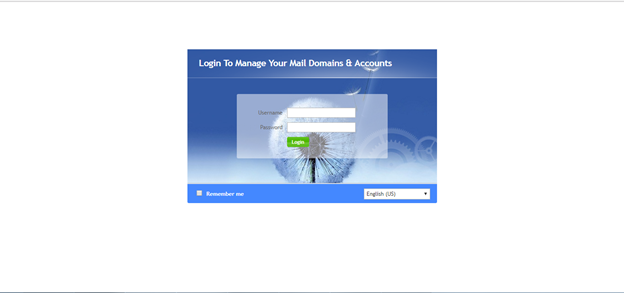
Để tạo một email mới ta chọn + Add… >> User
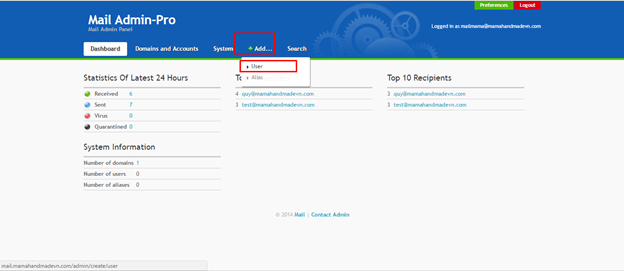
Ta nhập các thông tin cần thiết vào, riêng password ta sẽ lấy password nằm ở bên phải màn hình (copy đoạn password dán vào)
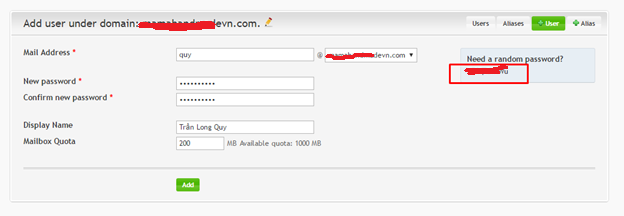
Mục mailbox quota là mục giới hạn dung lượng của user này, tùy vào việc đăng ký dung lượng của công ty mà ta điền phần này cho thích hợp với dung lượng và số lượng nhân sự trong công ty (Ví dụ: dung lượng là 5GB, có 20 nhân viên, ta sẽ chia đều mỗi nhân viên. Ta chia như sau:
5GB = 5 * 1024 = 5120 MB
5120 / 20 = 256MB
Vậy ví dụ này mỗi nhân viên sẽ được 256MB trong công ty)
Sau khi nhập đầy đủ thông tin ta nhấn nút Save để lưu lại, và đây là thông tin mail đã tạo
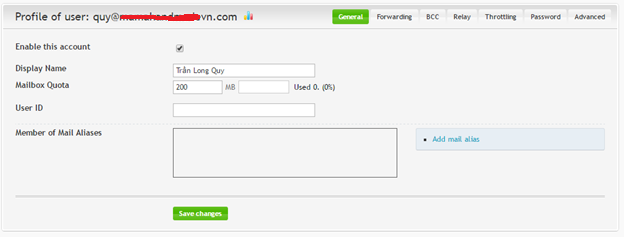
Để xem và quản lý danh sách user mail ta vào mục +Add… >> User >> Chọn User như hình dưới
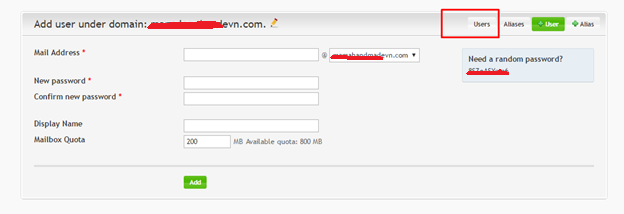
Ta sẽ thấy danh sách các user
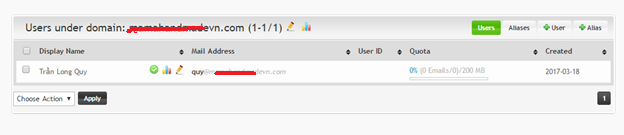
Muốn chỉnh sửa user ta nhấn nút
Icon ![]() tức là user này đang hoạt động (Enable)
tức là user này đang hoạt động (Enable)
Icon ![]() tức là user này dừng hoạt động (Disable)
tức là user này dừng hoạt động (Disable)
Muốn cho user hoạt động hoặc dừng hoạt động hoặc xóa user ta thực hiện như sau:
Đánh dấu check vào user muốn thao tác >> Chọn Chosse Action >> chọn action mong muốn >> nhấn Apply
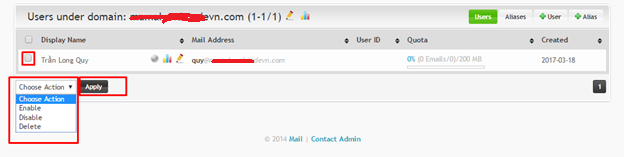
Vậy là ta đã thao tác xong thêm, xóa, sửa email server
Lưu ý:
Khi tạo mail mới nhớ lưu lại mật khẩu mail ở một nơi hay một file nào đó
Nếu quên mật khẩu mail của user thì ta làm như sau:
Vào danh sách user và nhấn nút user cần chỉnh sửa

Vào tab password và nhập thay đổi mật khẩu
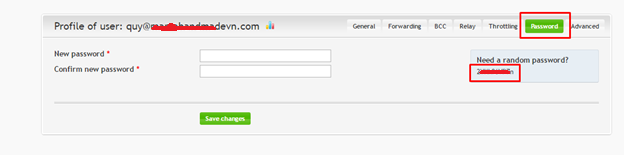
Nhấn nút Save để lưu lại